win7系统打开交换机登陆提示无法显示此页的处理教程??
在使用win7系统的过程中,我们有时候需要管理路由器或交换机,那么就需要在网页中登录然后进行管理,可是有win7系统用户在登录管理界面的时候,提示“无法显示此页,在高级设置中启用TLs 1.0、TLs1.1和TLs1.2,然后尝试再次连接到http s: //10”该怎么办呢?现在给大家讲解一下具体的解决方法吧。
1、打开登陆交换机的管理ip登陆时直接提示,要求我们打开tls;

2、鼠标对着开始点击右健选择控制面板;
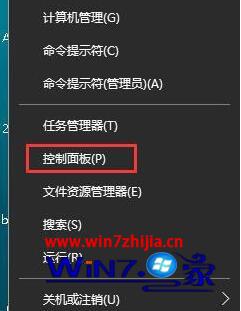
3、在控制面板中选择internet选项;
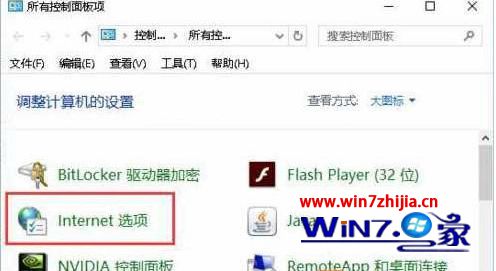
4、在internet选项中点击高级选项卡;
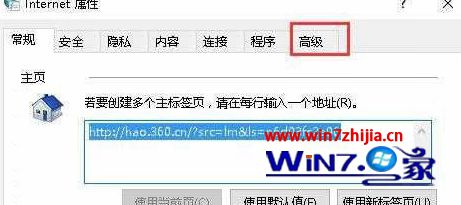
5、然后将中间下滑块往下拉找到下图所示并勾选tls2.0,tls3.0;
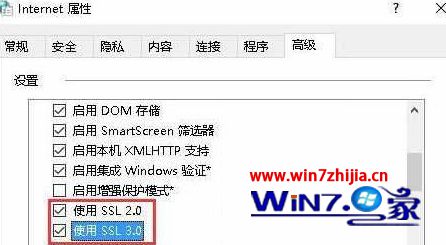
6、接着我们再次打开交换机管理ip登陆后发现可以进入管理页面了。
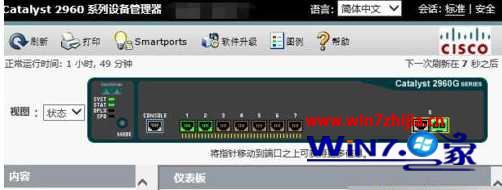
知识点:
TLs 1.0 、TLs1.1和TLs1.2是一个安全通信协议的不同版本。现在网络通信加密最主流的方式之一。
这几种版本,是你的浏览器和远程服务器自动协商的。当然,你也指定使用哪种版本的协议。
先有ssL1.0,然后是2.0,3.0,再往后就是TLs1.0(名称变化了),TLs1.1,TLs1.2
现在基本上使用的是TLs1.0,当前应用很广泛,最主流的网络加密协议。
经过上面的方法就可以帮助大家解决win7系统打开交换机登陆提示无法显示此页这个问题了,如果你有碰到这样情况的话,不妨可以参照上面的方法步骤来进行解决吧。
小鱼重装系统 黑鲨装机大师 宏碁一键重装系统 总裁官网 小白win8系统下载 深度官网 宏碁win7系统下载 天空win8系统下载 专注于win8系统下载 橙子win7系统下载 极速系统 黑云装机助手 雨木林风u盘启动盘制作工具 闪电装机助理 云净官网 小白菜装机管家 速骑士装机助手 屌丝一键重装系统 傻瓜装机卫士 闪兔xp系统下载